Java является одной из самых популярных платформ для запуска различных приложений, включая известную игру Minecraft. Однако, возникают ситуации, когда пользователю требуется удалить Java для Minecraft. Пусть это будет связано с обновлением Java или простым желанием освободить место на компьютере. В любом случае, в этой статье мы расскажем вам о том, как удалить Java для Minecraft с легкостью и без проблем.
Перед удалением Java для Minecraft рекомендуется сохранить свои игровые данные, чтобы в дальнейшем не потерять свой прогресс. Обычно это можно сделать, скопировав папку с игрой на другое место в вашей операционной системе. После этого вы можете приступить к процессу удаления Java.
Все действия, описанные в этой статье, будут производиться на основе операционной системы Windows. Если у вас другая ОС, то процесс удаления может отличаться, но, в целом, действия будут аналогичными. Теперь давайте перейдем к пошаговой инструкции по удалению Java для Minecraft.
Подробные указания по удалению Java для Minecraft
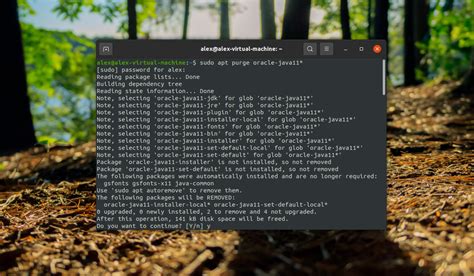
Шаг 1: Проверьте, установлена ли Java на вашем компьютере
Перед тем, как удалить Java, убедитесь, что она установлена на вашем компьютере. Для этого выполните следующие действия:
- Откройте меню "Пуск" и выберите "Панель управления".
- В панели управления найдите раздел "Программы" и выберите "Удаление программ".
- Прокрутите список программ и найдите "Java". Если она отображается в списке, это означает, что Java установлена на вашем компьютере.
Шаг 2: Проверьте версию Java
Если Java установлена на компьютере, убедитесь, что вы используете последнюю версию. Для проверки версии выполните следующие действия:
- Откройте командную строку, нажав сочетание клавиш Win+R и вводом команды "cmd".
- В командной строке введите "java -version" и нажмите клавишу Enter.
- Отобразится информация о версии Java, установленной на вашем компьютере.
Шаг 3: Удалите Java
Если вы хотите удалить Java с компьютера, следуйте этим инструкциям:
- Откройте меню "Пуск" и выберите "Панель управления".
- В панели управления найдите раздел "Программы" и выберите "Удаление программ".
- Найдите в списке программу Java и выберите "Удалить".
- Следуйте инструкциям удаления, которые появятся на экране.
- Дождитесь завершения процесса удаления Java.
Шаг 4: Перезагрузите компьютер
После удаления Java рекомендуется перезагрузить компьютер, чтобы изменения вступили в силу.
Теперь у вас больше нет Java на вашем компьютере, и вы можете установить новую версию или использовать Minecraft без Java, если вы успешно завершили удаление прошлой версии.
Откройте панель управления
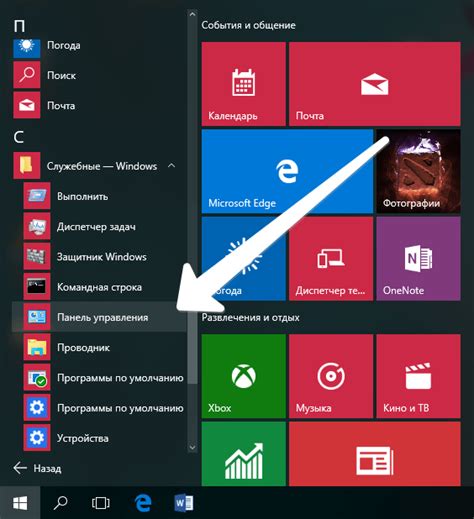
Чтобы удалить Java для Minecraft, необходимо открыть панель управления на вашем ПК. Для этого выполняйте следующие действия:
- Нажмите кнопку "Пуск" в левом нижнем углу рабочего стола.
- В появившемся меню выберите пункт "Панель управления".
- В открывшемся окне панели управления найдите раздел "Программы" или "Программы и компоненты".
- Кликните на этот раздел для открытия списка программ и компонентов, установленных на вашем компьютере.
Теперь вы готовы приступить к удалению Java для Minecraft.
Найдите раздел "Программы и компоненты"
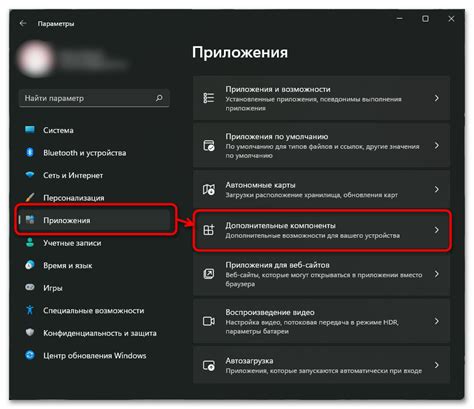
Процесс удаления Java для Minecraft начинается с поиска раздела "Программы и компоненты" в системных настройках компьютера. Этот раздел содержит список всех установленных программ на вашем устройстве.
Чтобы найти раздел "Программы и компоненты", выполните следующие шаги:
- Откройте меню "Пуск" и выберите "Параметры".
- В открывшемся окне "Параметры" найдите и выберите "Система".
- В разделе "Система" выберите "Приложения и функции" или "Apps & features".
- Прокрутите список программ в разделе "Приложения и функции" и найдите Java.
Поиск может занять некоторое время в зависимости от количества установленных программ на вашем компьютере. Когда вы найдете Java в списке программ, вы можете приступить к удалению.
Выберите Java в списке установленных программ
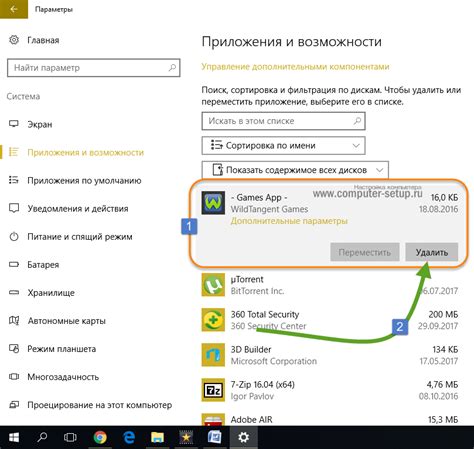
Если вы хотите удалить Java для Minecraft, вам необходимо сначала найти ее в списке установленных программ на вашем компьютере. Вот как это сделать:
- Откройте "Панель управления" на вашем компьютере.
- Перейдите в раздел "Программы" или "Программы и компоненты".
- Найдите Java в списке установленных программ. Обычно она называется "Java", "Java Runtime Environment" или "JRE".
- Выделите Java и нажмите на опцию "Удалить" или "Изменить/Удалить".
- Следуйте инструкциям на экране, чтобы завершить процесс удаления Java.
После завершения процесса удаления, вам рекомендуется перезагрузить компьютер, чтобы изменения вступили в силу.
Щелкните правой кнопкой мыши по Java и выберите "Удалить"
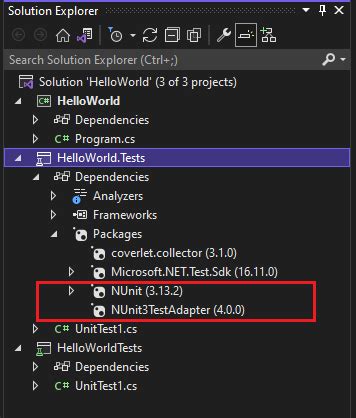
- Откройте меню "Пуск" и найдите "Панель управления".
- В "Панели управления" найдите "Программы" и щелкните на нем.
- В "Программах" найдите "Программы и компоненты" и щелкните на нем.
- В списке программ найдите Java и щелкните правой кнопкой мыши по нему.
- Выберите "Удалить" из выпадающего меню.
- Следуйте инструкциям на экране, чтобы завершить удаление Java с вашего компьютера.
После завершения этого процесса Java будет полностью удалена с вашего компьютера. Убедитесь, что вы удалили все версии Java, которые у вас есть, чтобы предотвратить потенциальные проблемы с установкой и запуском Minecraft.
Подтвердите удаление Java, следуя инструкциям на экране
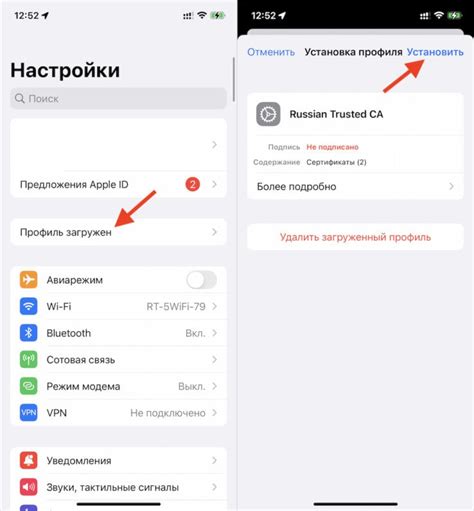
Чтобы удалить Java для Minecraft, вам нужно выполнить следующие шаги:
- Нажмите на кнопку "Пуск" в левом нижнем углу рабочего стола Windows.
- Выберите "Панель управления".
- В открывшемся окне выберите "Программы" или "Программы и компоненты".
- Найдите в списке установленных программ "Java" или "Java Development Kit".
- Щелкните правой кнопкой мыши на выбранном элементе и выберите "Удалить" или "Изменить/удалить".
- В появившемся окне подтвердите удаление программы, следуя инструкциям на экране. Завершите процесс удаления.
После завершения удаления Java для Minecraft у вас больше не будет установленной версии Java на вашем компьютере.
Перезагрузите компьютер для завершения удаления
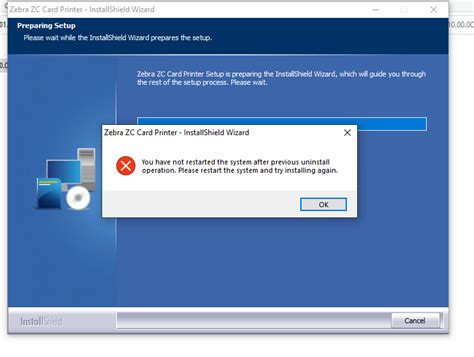
После того как вы успешно удалите Java для Minecraft, рекомендуется выполнить перезагрузку компьютера. Это позволит завершить процесс удаления и убедиться, что все следы Java полностью исчезли с вашей системы.
Перезагрузка компьютера поможет избавиться от любых остаточных файлов и настроек, которые могут быть связаны с Java, исключая возможное влияние на работу Minecraft и других приложений.
Чтобы перезагрузить компьютер, просто закройте все открытые программы и нажмите на кнопку "Пуск" в левом нижнем углу экрана. Затем выберите пункт "Выключить" и нажмите на опцию "Перезагрузить". Компьютер автоматически начнет процесс перезагрузки.
После того, как компьютер полностью перезагрузится, убедитесь, что Java полностью удалена, проверив список программ на наличие Java и удостоверьтесь, что никаких следов удаления не осталось.
Теперь ваш компьютер полностью готов к использованию Minecraft без Java.